So aktivieren Sie den Dunkelmodus in Microsoft Office
Wenn Sie ein Fan des Dunkelmodus sind, haben Sie wahrscheinlich Ihr Windows 10-Systemthema auf Dunkel gesetzt. Viele Apps folgen dieser Einstellung, ändern jedoch nicht das Aussehen von Microsoft Office-Apps. Zum Glück können Sie den Dunkelmodus in Office-Apps ohne große Probleme aktivieren.
Hier erfahren Sie, wie Sie den Dunkelmodus in Microsoft Office-Apps von Office 2016 bis Microsoft 365 verwenden.
So verwenden Sie den dunklen Modus in Microsoft Office
Öffnen Sie eine beliebige Office-App (einschließlich Word, Excel, PowerPoint oder eine andere) und öffnen Sie das Menü Datei in der oberen linken Ecke. Öffnen Sie im daraufhin angezeigten Menü die Registerkarte Konto in der unteren linken Ecke.
Hier sehen Sie verschiedene Office-Optionen, einschließlich Office- Design, mit einem Dropdown-Feld darunter. Sie können hier aus vier Themen auswählen:
- Weiß: Das hellste Thema ohne dunkle Elemente.
- Bunt: Wie das weiße Thema, jedoch mit Farben in der Titelleiste und anderen Elementen, die von der von Ihnen verwendeten Office-App abhängen. Beispielsweise verwendet Word eine blaue Titelleiste.
- Dunkelgrau: Ein dunkleres Thema, bei dem Grautöne anstelle von wirklich schwarzen Elementen verwendet werden.
- Schwarz: Das dunkelste Thema mit dunklen Schwarztönen und kontrastierenden Elementen.
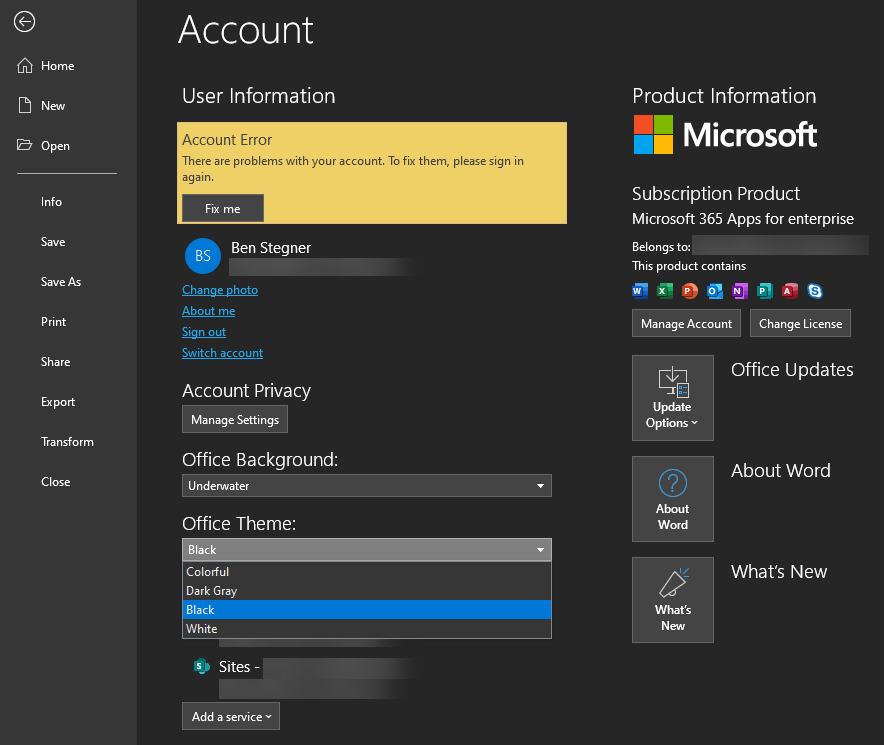
Mit denselben Schritten können Sie auch den Dunkelmodus in älteren Versionen wie Microsoft Office 2016 aktivieren. Microsoft erwähnt jedoch, dass das Black- Design nur für Microsoft 365-Abonnenten verfügbar ist , sodass Sie es nicht zur Verfügung haben, wenn Sie eine eigenständige Kopie von besitzen Büro, wie Büro 2019.
In diesem Fall ist Dunkelgrau die beste Option.
Auf dieser Seite können Sie auch das Feld Office-Hintergrund verwenden, um das Entwurfsmuster zu ändern, das oben in Ihrem Office-App-Fenster angezeigt wird. Es ist ein kleiner Effekt, aber es lohnt sich, ihn sich anzusehen, während Sie die Farboption ändern.
Bei Bedarf können Sie die Farben auch ändern, indem Sie auf Datei> Optionen klicken und die Registerkarte Allgemein aufrufen. Hier finden Sie dasselbe Feld für das Office-Thema unter Personalisieren Sie Ihre Kopie von Microsoft Office .
Verwenden des dunklen Themas in Microsoft Office für Mac
Wenn Sie mit macOS arbeiten, folgt das Office-Design Ihrer Systemeinstellung. Wenn Sie den Dunkelmodus für Ihren Computer aktiviert lassen möchten, ihn jedoch für eine bestimmte Office-App deaktivieren möchten, gehen Sie in der Menüleiste für dieses Programm zu [App-Name]> Einstellungen .
Aktivieren Sie dann auf der Registerkarte Allgemein die Option Dunkler Modus deaktivieren, um ihn für diese App zu deaktivieren. Sie müssen dies für jede Office-App tun, mit der Sie den Dunkelmodus nicht verwenden möchten.
Ein einfaches dunkles Thema für Microsoft Office
Jetzt wissen Sie, wie Sie das Microsoft Office-Design in den Dunkelmodus ändern können. Es ist ein einfacher Wechsel, obwohl Sie den dunkelsten Schwarzmodus nur verwenden können, wenn Sie leider Microsoft 365-Benutzer sind.
Während die verbleibenden Themen weiterhin eine weiße Seite mit schwarzem Text anzeigen, können Sie die Farben auf der Registerkarte Allgemein anpassen, wenn Sie möchten. Sie müssen dies jedoch für jedes Dokument tun, was etwas umständlich ist.
Bildnachweis: PixieMe / Shutterstock
